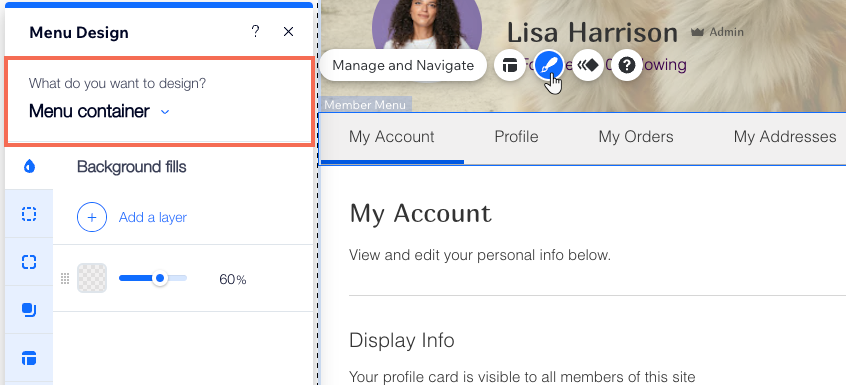Пользователи сайта: настройка меню пользователей
7 мин.
Эта статья относится к новой версии приложения Пользовательский раздел, которая пока доступна не всем пользователям. Если вы используете предыдущую версию, прочитайте информацию здесь. Нажмите здесь, чтобы проверить, какую версию вы используете.
Пользовательское меню отображается на каждой вкладке вашего пользовательского раздела, что позволяет пользователям легко перемещаться по своему аккаунту. Вы можете решить, какие вкладки будут отображаться в меню, и настроить его макет и дизайн.
Интересный факт
Это меню также позволяет вам получать доступ к различным вкладкам, из которых состоит ваш пользовательский раздел, и редактировать их.

Управление вкладками в меню пользователей
Вы полностью контролируете вкладки, которые отображаются в вашем меню пользователей. Вы можете выбрать, какие вкладки будут отображаться, изменить их порядок и добавить подменю, чтобы меню выглядело аккуратным и минимальным.
Редактор Wix
Редактор Studio
- Нажмите Страницы и меню
 в левой части редактора.
в левой части редактора. - Нажмите Пользовательский раздел.
- Нажмите Страница пользователей.
- Выберите элемент Меню пользователей и нажмите Управление и навигация.
- Выберите, что делать дальше:
- Добавьте больше вкладок: расширьте пользовательский раздел новыми возможностями, такими как вкладка «Профиль», которая позволяет участникам представиться с сообществом.
Примечание: доступные вкладки зависят от приложений Wix, установленных на сайте (например, вкладка «Мой кошелек» доступна только для Wix Stores). Подробнее о добавлении вкладок в меню пользователей. - Удалите вкладку: наведите курсор на вкладку и нажмите значок Другие действия
 и Удалить вкладку.
и Удалить вкладку. - Переименовать вкладку: наведите курсор на вкладку, нажмите значок Другие действия
 и Название вкладки.
и Название вкладки. - Изменение порядка вкладок: удерживайте значок изменения порядка
 рядом с вкладкой и перетащите ее на нужное место.
рядом с вкладкой и перетащите ее на нужное место.
- Добавьте больше вкладок: расширьте пользовательский раздел новыми возможностями, такими как вкладка «Профиль», которая позволяет участникам представиться с сообществом.
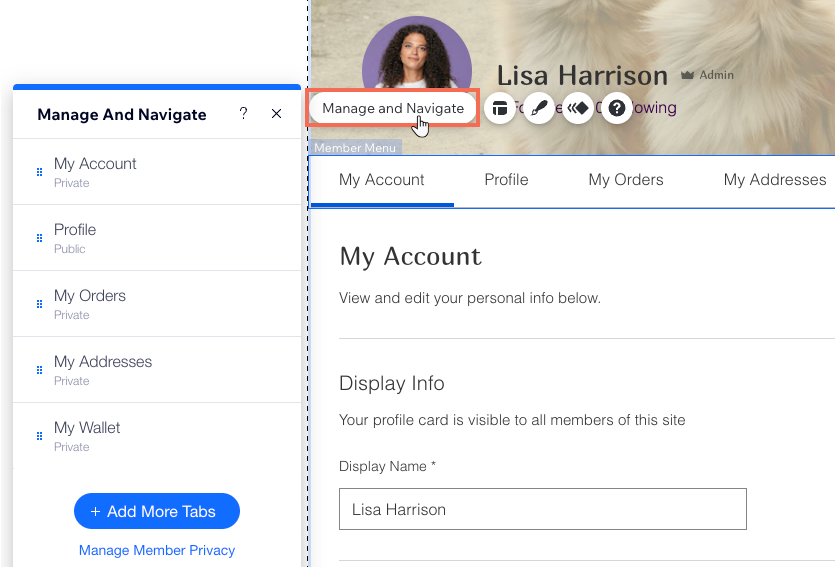
Настройка макета для меню пользователей
Измените макет меню пользователей. Выберите способ отображения элементов, настроив их выравнивание, размер, направление и многое другое.
Редактор Wix
Редактор Studio
- Нажмите Страницы и меню
 в левой части редактора.
в левой части редактора. - Нажмите Пользовательский раздел.
- Нажмите Страница пользователей.
- Выберите элемент Меню пользователей и нажмите значок Макет
 .
. - Используйте доступные параметры для настройки макета меню и подменю.
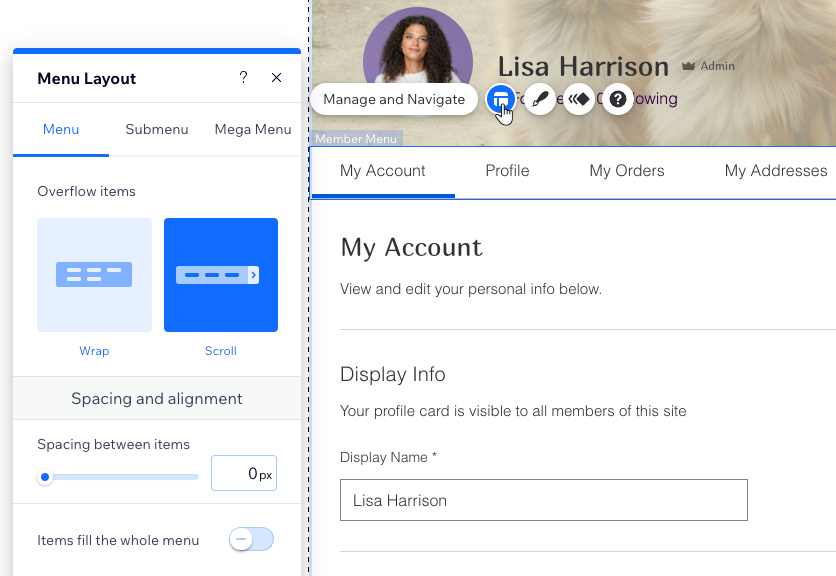
Совет:
Доступные настройки макета зависят от типа меню (вертикальное или горизонтальное). Чтобы изменить меню с вертикального на горизонтальное или наоборот, вам необходимо изменить макет страницы пользователей.
Настройка меню пользователей
Настройте внешний вид меню пользователей в соответствии с вашими предпочтениями. Настройте фон меню, текст, а также границы и углы. Вы также можете настроить элементы меню таким образом, чтобы они выделялись на фоне остального меню, когда пользователи наводят на них курсор или выбирают их.
Редактор Wix
Редактор Studio
- Нажмите Страницы и меню
 в левой части редактора.
в левой части редактора. - Нажмите Пользовательский раздел.
- Нажмите Страница пользователей.
- Выберите элемент Меню пользователей и нажмите значок Дизайн
 .
. - Выберите вариант в разделе Дизайн чего вы хотите настроить?: контейнер меню, кнопку прокрутки или пункты меню.
- Выберите соответствующее состояние из раскрывающегося списка: В покое, При наведении или Текущая страница.
Примечание: этот параметр актуален только для кнопки прокрутки и пунктов меню. - Используйте доступные параметры для настройки меню.